Грешка при влизане в акаунт в Microsoft 0x800706d9 в Windows 10
Ако когато се опитате да влезете в Windows Store с вашия акаунт в Microsoft(Microsoft Account) и срещнете кода за грешка 0x800706d9 , тогава тази публикация има за цел да ви помогне. В тази публикация ще идентифицираме възможните причини, както и ще предоставим подходящите решения, които можете да опитате, за да ви помогнем да отстраните този проблем.
Когато срещнете този проблем, ще получите следното съобщение за грешка;
Something went wrong
Please try again later.
0x800706d9
There are no more endpoints available from the endpoint mapper.
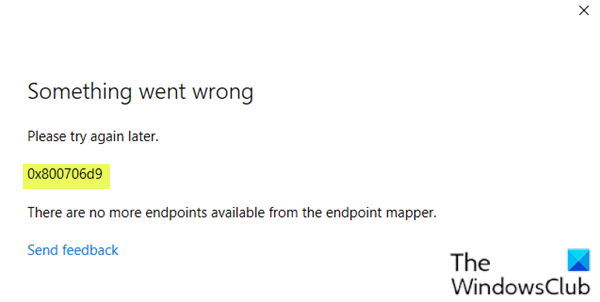
Повредените компоненти на Windows Store са една от възможните причини за възникването на тази грешка 0x800706d9(error 0x800706d9) .
Грешка при влизане в акаунта на Microsoft(Microsoft Account) 0x800706d9
Ако сте изправени пред този проблем, опитайте нашите следните предложения и вижте дали помагат за разрешаването на проблема.
- Нулирайте кеша на Microsoft Store
- Създайте нов потребителски акаунт
- Стартирайте SFC и DISM сканиране
- Нулирайте настройките на защитната стена по подразбиране
- Извършете възстановяване на системата
- Извършете нов старт(Fresh Start) , ремонт на надстройка на място или (In-place)нулиране в облак(Cloud Reset)
Нека да разгледаме описанието на процеса по отношение на всяко от изброените решения.
1] Нулирайте кеша на Microsoft Store
Това решение изисква да clear/reset the Microsoft Store cache и след това да опитате отново да влезете с вашия акаунт в Microsoft(Microsoft Account) . Ако грешката 0x800706d9 все още не е разрешена, продължете със следващото решение.
2] Създайте нов потребителски акаунт
Възможно е да имате повреден потребителски акаунт и това да задейства грешката 0x800706d9(error 0x800706d9) . В този случай можете да опитате да създадете нов потребителски акаунт и след това да го използвате, за да влезете в Windows Store и да видите дали проблемът ще продължи.
3] Стартирайте SFC и DISM сканиране
Ако имате грешки в системния файл, може да срещнете грешка при влизане в акаунта на Microsoft 0x800706d9(Microsoft Account sign in error 0x800706d9) .
SFC/DISM е помощна програма в Windows , която позволява на потребителите да сканират за повреди в системните файлове на Windows и да възстановяват повредени файлове.
За улеснение и удобство можете да стартирате сканирането, като използвате процедурата по-долу.
- Натиснете Windows key + R , за да извикате диалоговия прозорец Run.
- В диалоговия прозорец Run въведете notepad и натиснете Enter, за да отворите Notepad.
- Копирайте и поставете синтаксиса по-долу в текстовия редактор.
@echo off date /t & time /t echo Dism /Online /Cleanup-Image /StartComponentCleanup Dism /Online /Cleanup-Image /StartComponentCleanup echo ... date /t & time /t echo Dism /Online /Cleanup-Image /RestoreHealth Dism /Online /Cleanup-Image /RestoreHealth echo ... date /t & time /t echo SFC /scannow SFC /scannow date /t & time /t pause
- Запазете файла с име и добавете разширението на файла .bat – напр.; SFC_DISM_scan.bat .
- Стартирайте многократно пакетния файл с администраторски права(run the batch file with admin privilege) (щракнете с десния бутон върху запазения файл и изберете Изпълни като администратор(Run as Administrator) от контекстното меню), докато не отчете никакви грешки.
- Рестартирайте компютъра си.
Опитайте да влезете отново и вижте дали проблемът е разрешен. Ако не, продължете със следващото решение.
4] Нулирайте настройките на защитната стена(Reset Firewall) по подразбиране
Нулирайте настройките на защитната стена(Reset Firewall settings) по подразбиране и след това опитайте отново.
5] Извършете възстановяване на системата
Ако сте забелязали, че грешката е започнала да се появява наскоро, напълно възможно е проблемът да е улеснен от промяна, през която вашата система е преминала наскоро.
Ако нямате представа каква промяна може да доведе до нарушаване на функциите за печат на вашите Office приложения, можете да използвате Възстановяване на системата(System Restore) (всякакви промени като инсталиране на приложение, потребителски предпочитания и всичко друго, направено след точката за възстановяване, ще бъде загубено), за да се върнете към дата, на която сте сигурни, че принтерът е работил правилно.
За да извършите възстановяване на системата(perform System Restore) , направете следното:
- Натиснете клавиша Windows + R.
- В диалоговия прозорец Run въведете rstrui и натиснете Enter, за да отворите съветника за възстановяване на системата .(System Restore)
- След като стигнете до първоначалния екран на Възстановяване на системата(System Restore) , щракнете върху Напред(Next) , за да преминете към следващия прозорец.
- На следващия екран започнете, като поставите отметка в квадратчето, свързано с Показване на още точки за възстановяване(Show more restore points) .
- След като направите това, изберете точка, която има по-стара дата от тази, в която за първи път сте започнали да забелязвате грешката.
- Щракнете върху Напред(Next) , за да преминете към следващото меню.
- Щракнете върху Готово(Finish) и потвърдете при последната подкана.
При следващото стартиране на системата по-старото състояние на вашия компютър ще бъде наложено.
Ако проблемът все още не е решен, опитайте следващото решение.
6] Извършете(Perform) нов старт(Fresh Start) , ремонт на надстройка на място или (In-place)нулиране в облак(Cloud Reset)
В този момент, ако проблемът все още не е решен, най-вероятно се дължи на някакъв вид системна повреда, която не може да бъде разрешена по конвенционален начин. В този случай можете да опитате Fresh Start, ремонт на надстройка на място,(Fresh Start, In-place upgrade repair) за да нулирате всеки компонент на Windows . Освен това, ако използвате Windows 10 версия 1909 и по-нова, можете да опитате Cloud Reset(try Cloud Reset) и да видите дали това помага.
Any of these solutions should work for you!
Related posts
Как да промените данните за акаунта в Microsoft Store и съхранената информация
Поправете грешка при влизане в Microsoft Store 0x801901f4 в Windows 11/10
Поправете грешка в Microsoft Store 0x80072F7D
Поправете грешка в Microsoft Store 0x87AF0001
Грешка в Microsoft Store 0x80072F05 - Сървърът се препъна
Как да отваряте приложения на Microsoft Store при стартиране в Windows 11/10
Приложението Microsoft Store се премахва, когато влезете за първи път
Популярни игри с думи за Windows 10 от Microsoft Store
Използване на приложението iTunes от Microsoft Store на Windows 11/10
Приложението Microsoft Store не работи след присъединяване към домейна
Как да деактивирате автоматичното възпроизвеждане на видео на Xbox One в Microsoft Store
Microsoft Store, инсталиран от множество потребители, не се стартира на Windows 11/10
Списък с най-добрите безплатни приложения за Windows 11/10 в Microsoft Store
Добавяне, редактиране на начин на плащане, премахване на кредитна карта в Windows Store
Поправете грешка в Microsoft Store 0xc03f40c8 в Windows 11/10
Поправете грешка в Microsoft Store 0x80D02017 в Windows 10
Как да изтеглите APPX от Microsoft Store
Приложение Time Lapse Creator за Windows 10 от Microsoft Store
Списък с кодове за грешки в Microsoft Store, описания, разделителна способност
Изключете автоматичните актуализации за приложения на Microsoft Store чрез системния регистър или GPO
